लेखक:
Robert Simon
निर्माण की तारीख:
16 जून 2021
डेट अपडेट करें:
14 मई 2024

विषय
स्नैपचैट पर अपने वीडियो को फ़िल्टर और प्रभाव को सक्षम और लागू करने का तरीका जानने के लिए इस लेख को पढ़ें।
कदम
भाग 1 का 3: स्नैपचैट फिल्टर को सक्षम करना
स्नैपचैट खोलें। अपने डिवाइस के एप्लिकेशन स्क्रीन पर, पीले रंग की पृष्ठभूमि पर सफेद भूत के साथ आइकन पर टैप करें।
- यदि आप अपने स्नैपचैट खाते में साइन इन नहीं हैं, तो "साइन इन" पर टैप करें और अपना उपयोगकर्ता नाम (या ईमेल पता) और पासवर्ड दर्ज करें।

अपनी उंगली को कैमरा स्क्रीन पर नीचे स्लाइड करें। आपकी स्नैपचैट प्रोफ़ाइल प्रदर्शित होगी।
स्पर्श करें ⚙️ यह बटन स्क्रीन के ऊपर दाईं ओर स्थित है।
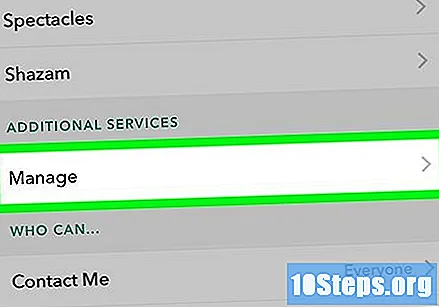
स्क्रीन को स्वाइप करें और मैनेज को टैप करें। यह आपको "अतिरिक्त सेवाओं" अनुभाग में मिलेगा।
फ़िल्टर विकल्प को दाईं ओर सक्रिय करें। चयन कुंजी हरी हो जाएगी। वहाँ, अब आप अपने स्नैप में फिल्टर का उपयोग कर सकते हैं जब भी आप चाहते हैं!
- यदि चयन कुंजी पहले से ही हरी है, तो आपको कुछ भी करने की आवश्यकता नहीं है। फ़िल्टर आपके खाते में पहले से ही सक्षम होंगे।
भाग 2 का 3: फेस फिल्टर का उपयोग करना

कैमरा स्क्रीन पर लौटें। लौटने के लिए, स्क्रीन के ऊपरी बाएं कोने में स्थित रिटर्न बटन (बाएं तीर) को स्पर्श करें। जब आप अपनी प्रोफ़ाइल स्क्रीन पर हों, तो अपनी उंगली ऊपर स्लाइड करें और आप कैमरे पर वापस आ जाएंगे।
अपनी उंगली को स्क्रीन पर दबाकर रखें। कुछ क्षणों के बाद, आप देखेंगे कि कैमरा आइकन के दाईं ओर फ़िल्टर आइकन दिखाई देंगे।
- कैमरे के आइकन को टच करें, स्क्रीन के ऊपरी दाएं कोने में स्थित है, फ्रंट कैमरा का उपयोग करने के लिए (यदि यह उपयोग में नहीं है)।
- स्क्रीन पर अपनी उंगली या किसी मित्र के चेहरे पर अपनी उंगली दबाएं और चुनें कि आप किस फ़िल्टर को लागू करना चाहते हैं।
स्क्रीन को दाईं ओर स्वाइप करें और उपलब्ध फ़िल्टर के माध्यम से ब्राउज़ करें। फ़िल्टर का चयन करने के बाद, यह स्वचालित रूप से आपके स्नैप पर लागू हो जाएगा।
- कुछ फिल्टर आपकी आवाज बदल देंगे यदि आप सक्रिय होने के दौरान कुछ भी कहते हैं। चयनित होने पर ये फ़िल्टर, स्क्रीन पर "वॉइस चेंजर" को संक्षिप्त रूप से प्रदर्शित करते हैं।
भाग 3 का 3: वीडियो फिल्टर लागू करना
कैमरा स्क्रीन के नीचे स्थित गोलाकार बटन को दबाकर रखें। वीडियो रिकॉर्ड करने के लिए, आपको बटन दबाए रखने की आवश्यकता है। स्नैपचैट आपको अधिकतम 10 सेकंड के लिए वीडियो रिकॉर्ड करने की अनुमति देता है।
वीडियो स्क्रीन को दाईं या बाईं ओर स्लाइड करें। ऐसा तब तक करें जब तक आपको वह फ़िल्टर न मिल जाए जिसे आप अपने स्नैप पर लागू करना चाहते हैं।
स्नैपचैट को आपके स्थान तक पहुँचने के लिए अनुमति दें बटन (यदि संकेत दिया गया है) को स्पर्श करें। यदि आप पहली बार फ़िल्टर का उपयोग कर रहे हैं, तो संभवत: आपको स्नैपचैट को आपके डिवाइस के स्थान तक पहुंचने की अनुमति देने के लिए कहा जाएगा। यह पहुंच आवश्यक है ताकि आप अपने क्षेत्र में उपलब्ध भौगोलिक फिल्टर देख सकें।
अपने वीडियो की भावना को बदलने के लिए कलर फिल्टर का उपयोग करें। रंग योजना वीडियो द्वारा प्रेषित भावनात्मक पहलू को बदल देती है।
- उदाहरण के लिए, काले और सफेद फिल्टर का उपयोग वीडियो में उदासीन स्वर जोड़ देगा।
- रंग फिल्टर को जल्दी से एक्सेस करने के लिए स्क्रीन को बाईं ओर स्लाइड करें।
अपने वर्तमान स्थान से संबंधित जानकारी शामिल करने के लिए भौगोलिक फ़िल्टर का उपयोग करें। भौगोलिक फ़िल्टर किसी स्थान / शहर पर आधारित और Snapchat समुदाय द्वारा बनाए गए फ़िल्टर होते हैं। कुछ शहरों में कई भौगोलिक फ़िल्टर विकल्प हैं, जिनमें स्मारकों और अन्य ऐतिहासिक स्थलों के लिए फ़िल्टर शामिल हैं। अपने स्थान में उपलब्ध भौगोलिक फ़िल्टरों को जल्दी से देखने के लिए, अपने वीडियो को रिकॉर्ड करने के बाद अपनी उंगली को स्क्रीन पर बाईं से दाईं ओर स्लाइड करें।
- यदि आपके शहर में पहले से ही भौगोलिक फ़िल्टर नहीं है, तो आप एक बना सकते हैं और इसे सभी के लिए उपलब्ध करा सकते हैं।
वीडियो को पीछे की ओर चलाने के लिए <<< (रिवाइंड) फ़िल्टर का पता लगाएँ। वीडियो को पीछे की ओर चलाया जाएगा, जिससे असंभव और मजेदार स्थितियों के निर्माण की अनुमति मिलती है।
वीडियो की गति को दोगुना करने के लिए फास्ट फॉरवर्ड फ़िल्टर का पता लगाएँ। खरगोश आइकन के साथ फ़िल्टर आपके स्नैप को मूल गति से दोगुना कर देता है। आप इसका उपयोग मजाकिया वीडियो बनाने और अपने पालतू जानवरों के वीडियो बनाने के लिए कर सकते हैं।
वीडियो प्लेबैक की गति को कम करने के लिए धीमी गति के फिल्टर का पता लगाएं। स्लग आइकन के साथ फिल्टर वीडियो की गति को आधा कर देता है। इस फिल्टर का सबसे बड़ा फायदा स्नैप्स की अधिकतम अवधि को दरकिनार करने में सक्षम हो रहा है। जब पूरे दस-सेकंड का वीडियो रिकॉर्ड करना और धीमी गति के फ़िल्टर को लागू करना है, तो वीडियो 20 सेकंड लंबा होगा।
दो या दो से अधिक फिल्टर मिलाएं। ऐसा करने के लिए, एक फ़िल्टर लागू करें और इसे ठीक करने के लिए अपनी उंगली को स्क्रीन पर दबाएं। स्क्रीन को बाईं या दाईं ओर स्लाइड करने के लिए दूसरी उंगली का उपयोग करें और अपनी इच्छानुसार कोई भी अन्य फ़िल्टर लागू करें। उदाहरण के लिए, आप बैकवर्ड फिल्टर को भौगोलिक फिल्टर या ब्लैक एंड व्हाइट फिल्टर के साथ तेजी से आगे फिल्टर के साथ जोड़ सकते हैं।
- स्क्रीन के मध्य भाग में दो फ़िल्टर, जैसे समय फ़िल्टर और गति फ़िल्टर, को जोड़ना संभव नहीं है।


